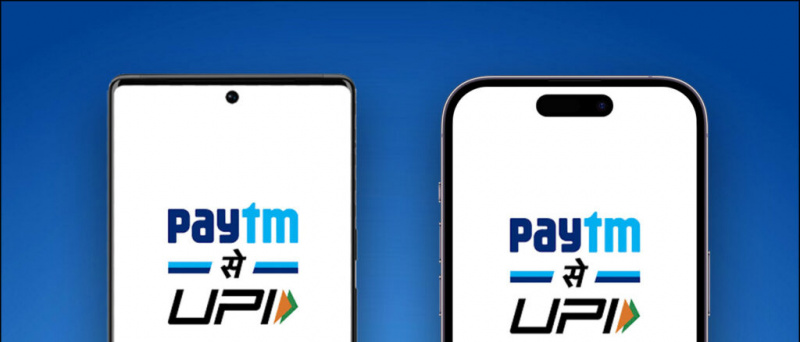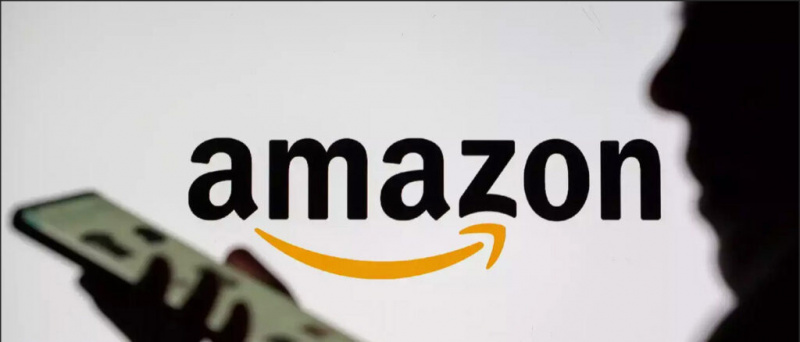Људи често држе датотеке Гоогле диск , којима ће можда морати приступити више пута дневно, посебно због посла. То значи да ћете морати да отворите апликацију Диск, а затим датотеку, што може бити заиста заморно. Срећом, Дриве вам нуди опцију пречице до почетног екрана ако желите брзи приступ тим датотекама. У овом чланку, на брзину погледајте како можете додајте пречицу до датотеке Гоогле диска или директоријума на почетни екран Андроид телефона .
Релатед | Пренесите датотеке са једног рачуна Гоогле диска на други
како да уклоним уређај са свог Гоогле налога
Додајте пречицу до датотеке Гоогле диска или мапе на почетни екран Андроид-а
Преглед садржаја
Ако сте Андроид корисник, можете да додате пречице било којој датотеци или директоријуму Гоогле диска које желите на почетном екрану. Веома је згодан и уштедеће вам много времена. Да бисте то урадили на телефону, следите кораке дате у наставку.
Захтеви
- Налог Гоогле диска.
- Андроид телефон са Андроидом 7.0 или новијим.
- Апликација Гоогле диск инсталирана на вашем телефону.
Кораци за додавање пречице Гоогле диска на почетни екран



- Отворите апликацију Гоогле диск на телефону. Инсталирај из Гоогле Плаи продавница ако већ није.
- Пријавите се својим Гоогле налогом.
- Крените до датотеке или фасцикле чију пречицу желите да направите на почетном екрану телефона.
- Кликните три тачке поред датотеке или фасцикле.
- Из доступних опција кликните на Додати на почетни екран .
- На следећем екрану кликните на Адд аутоматски за потврду.
 То је то. Пречица за датотеку или директоријум биће додата на почетни екран Андроид телефона. Сада можете директно да кликнете на пречицу да бисте отворили директоријум или датотеку без отварања Гоогле диска и тражења.
То је то. Пречица за датотеку или директоријум биће додата на почетни екран Андроид телефона. Сада можете директно да кликнете на пречицу да бисте отворили директоријум или датотеку без отварања Гоогле диска и тражења.
Додајте пречицу до датотеке или мапе на Гоогле диску
Будући да пречица до почетног екрана није доступна за све уређаје, могло би бити тешко понављати отварање истих датотека. Гоогле диск нуди брзи приступ датотекама којима сте недавно приступили, али то не помаже када морате да отворите превише датотека, превише пута дневно.
како преузети са неидентификованог програмера Мац
Па, шта ако можете да креирате њихове пречице за брзи приступ на Гоогле диску? На пример, отворите Диск и додирните пречицу која вас води директно до датотеке ускладиштене у три различита подмапе. Па, да бисте то урадили, можете да користите пречице на Гоогле диску. Можете их креирати на следећи начин–
- Кликните десним тастером миша на датотеку или фасциклу на Диску.
- Кликните на Додајте пречицу на Диск .

- Затим одаберите Мој погон или било којој другој локацији на којој желите да креирате пречицу.

- Сада кликните на Додај пречицу да бисте креирали пречицу на почетној страници Диска.

Пречица може повезати било коју датотеку или фасциклу на диску са почетним екраном вашег диска. Као резултат тога, не морате да копате по директоријумима да бисте приступили одређеној датотеци или директоријуму било када.
Окончање
Све је било у вези са начином на који можете да додате пречицу до датотеке Гоогле диска или директоријума на почетни екран Андроид телефона. Поред тога, такође смо споменули како у Дриве можете да додате пречице за брзи приступ, што може бити корисно за кориснике иПхоне-а и рачунара. Пратите још таквих чланака.
Такође, прочитајте- [Радно] Исправите да преузимања са Гоогле диска не раде у програму Мицрософт Едге
Фацебоок коментариТакође нас можете пратити за тренутне техничке вести на Гоогле вести или за савете и трикове, прегледе паметних телефона и направа, придружите се ГадгетсТоУсе Телеграм Гроуп или се претплатите на најновије видео снимке са прегледом ГадгетсТоУсе Иоутубе Цханнел.